【Excel業務を改善しよう!】第3回プリザンター化モデルを使った設計のポイントを解説
1.はじめに
Excel業務のプリザンター化で業務改善を実現するための、様々なノウハウを紹介するコラムの第3回目となります。 前回のコラムはExcel業務の可視化と分析についてご紹介しました。
今回のコラムでは前回分析した内容をもとに、プリザンターの設定内容・テーブル構成の検討といった、プリザンター化モデルでの設計方法をご紹介します。
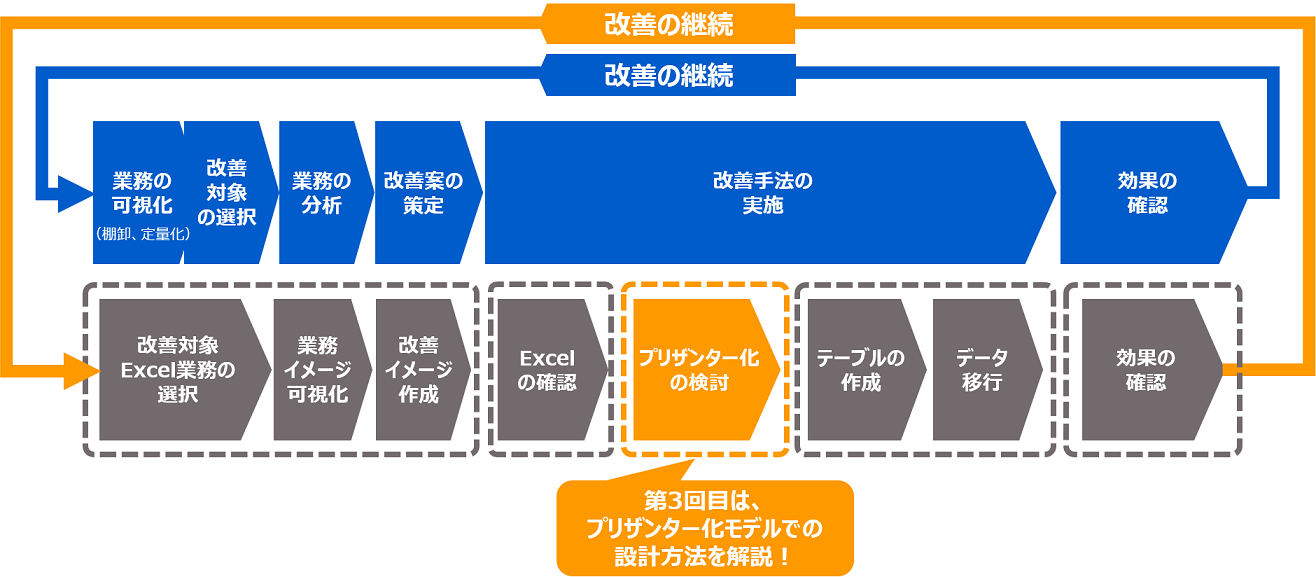
今回の内容を押さえることで、プリザンター設定内容が具体的にまとまり、スムーズに設定作業を進めることが期待できますので、ぜひ最後までお付き合いください。
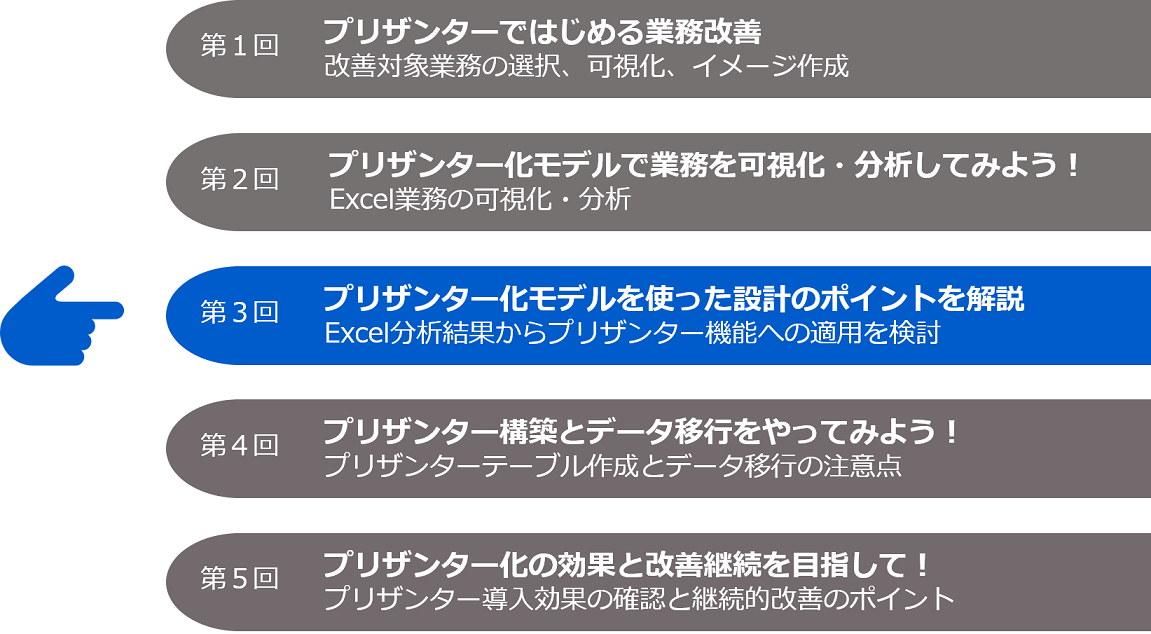
2. テーブル構成の検討
前回のコラムで分析したサンプル業務の「商品出荷.xlsx」の内容をもとにプリザンター化の検討を進めていきます。
まず最初に、プリザンターのテーブル構成の検討から始めましょう。
「商品出荷.xlsx」には、日々の出荷記録を記載する「出荷情報」シートと、選択入力のマスタ情報として参照される「商品情報」シートがありました。また、「出荷情報」シートの中で選択肢として入力される「地区」、「倉庫名」の情報もありました。このことから、プリザンターで管理が必要な情報として、以下の3つがあると言えます。
・出荷情報:日々の業務で更新される情報
・商品情報:マスタ情報
・倉庫情報:マスタ情報(「地区」は、「倉庫」に紐づく情報のため、纏めて管理)
これら3つの情報をテーブルとして作成し、プリザンターの連携機能であるリンク機能を利用して、下図のように商品情報、倉庫情報を商品出荷情報に連携できるようなテーブル構成を検討すると、一つ一つのテーブルの管理はシンプルになります。
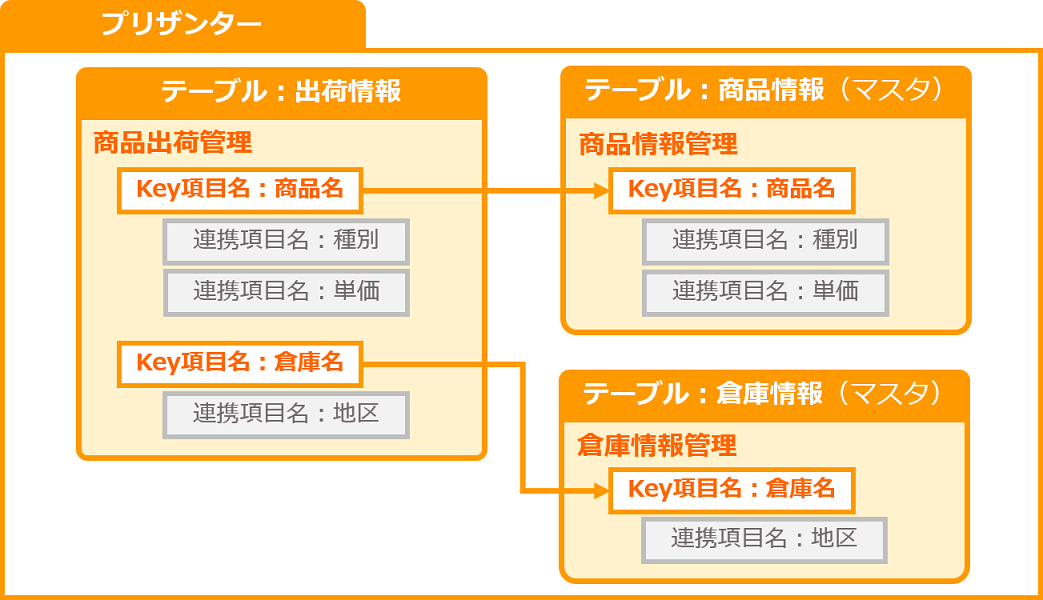
【図1 テーブル構成検討】
3. テーブル種別の選択
テーブル構成が決まったら今度は、各テーブルに対して「テーブル種別」を決めていきます。
テーブル種別としては以下の2つがあります。
・記録テーブル
・期限付きテーブル
例えば、日報や作業記録、マスタデータ管理のような、単純な情報の記録・管理を目的とする場合は『記録テーブル』を利用するのが良いでしょう。開始日、完了日、工数などを利用してスケジュールやタスク、契約管理などを行いたい場合は『期限付きテーブル』を利用しましょう。以下は『記録テーブル』、『期限付きテーブル』それぞれの内容と機能の一覧表です。
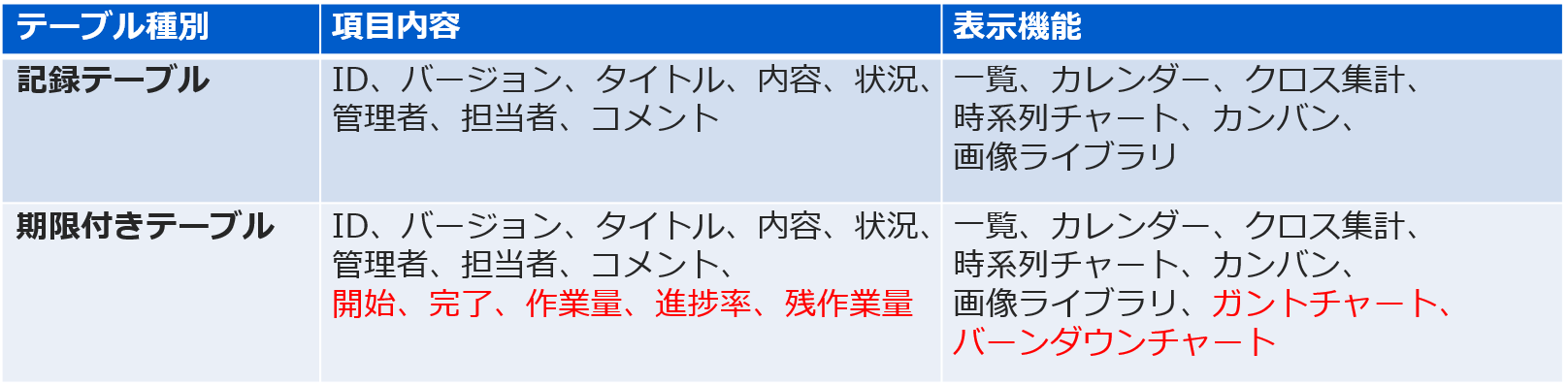
【図2 テーブル種別対比表】
今回のサンプル業務のテーブルは、出荷情報の「状態の記録」と、商品情報・倉庫情報の「マスタ管理」が情報管理の目的となりますので、全て『記録テーブル』で作成します。また商品情報や倉庫情報に開始日・終了日や、状況(ステータス)を追加することで、それぞれの状態を管理することが可能になります。例えば、終了した商品を出荷情報に入力してしまう…などの誤入力防止にもなり、情報管理の効率化だけではなく、ユーザの利便性向上も期待できます。
4.テーブルに設定する項目の選択と検討
次は、プリザンターのテーブルにどのような項目を設定するか検討しましょう。
「日付」やステータスを表す「状況」、他にも「数値」、リスト選択機能を持つ「分類」など様々な項目から、利用したい機能に合わせてどの項目を選択するのか、検討していきます。テーブルの項目(テーブルの管理:項目 | Pleasanter)の詳細は、ユーザマニュアルで詳しく解説されていますので、マニュアルも参照しながら検討を進めるとスムーズです。
それでは、プリザンター項目の選択方法や、どのように判断するのか、具体的にみていきましょう。
検討は、以下のステップで進めていきます。
ステップ1.項目名称(プリザンター上での表示名)を決定
ステップ2.Excelの項目・機能に合わせて、プリザンターで利用したい項目を選択
ステップ3.項目への設定内容と、実装方法を検討
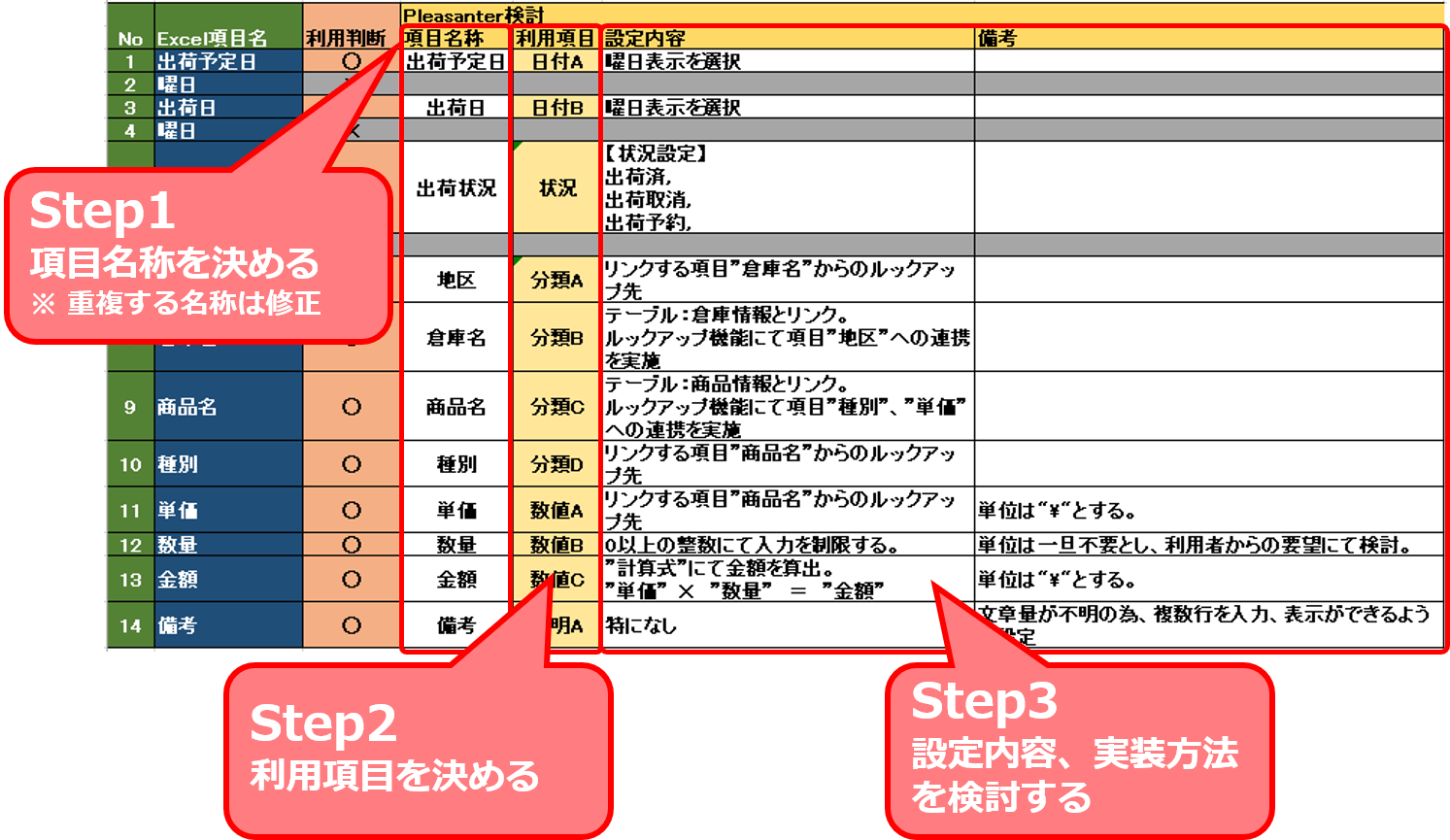
【図3 検討ステップと内容】
下記は、Excel項目と必要機能から検討した、プリザンターの利用項目と実装方法の検討結果例です。
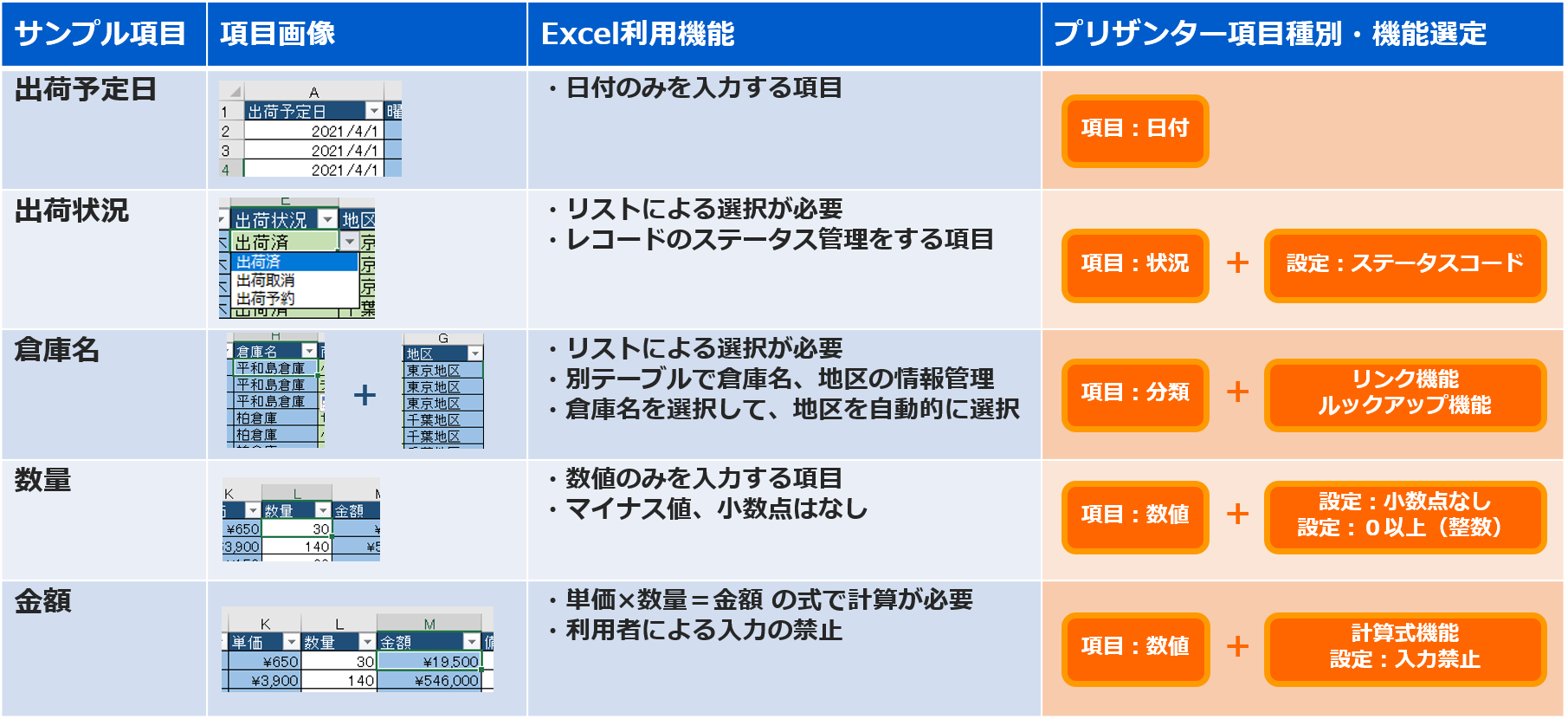
【図4 プリザンター項目・実装方法の検討例】
💡検討ポイント
レコードのステータスを表す出荷状況には、「状況」項目を利用しステータスコード(出荷済、出荷取消、出荷予約)を選択肢に設定することにより、リストから選択入力が可能になります。また、同様にリストから選択入力したい場合でも、「分類」項目では、リンク設定を行うことができ、他のテーブルの情報をマスタとして選択肢一覧に表示したり、ルックアップ機能で転記することが可能です。数量や金額の項目では、「数値」項目を用いることで、入力制限や計算式を設定することが出来ます。
Excel項目の分析結果とプリザンター化の検討結果を以下のように対比して纏めておくとテーブルを作成する際に非常に便利です。
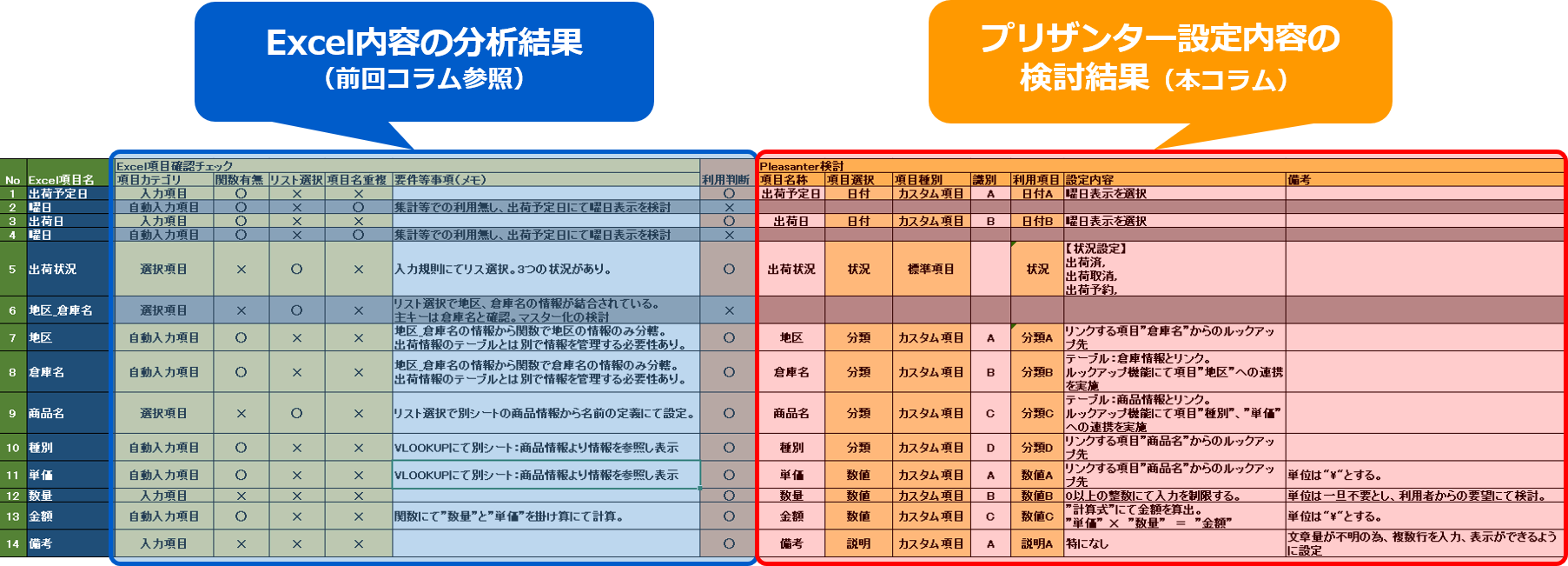
【図5 プリザンター化検討資料の完成】
項目を作成する理由や項目の種類や機能を選択した理由がすぐにわかるので、テーブルを作成していて悩んだ時に、立ち戻って再検討することができます。
プリザンター化の対象となる全てのExcelシートに対して、同様の検討を行いExcelなどで設定内容を纏めましょう。
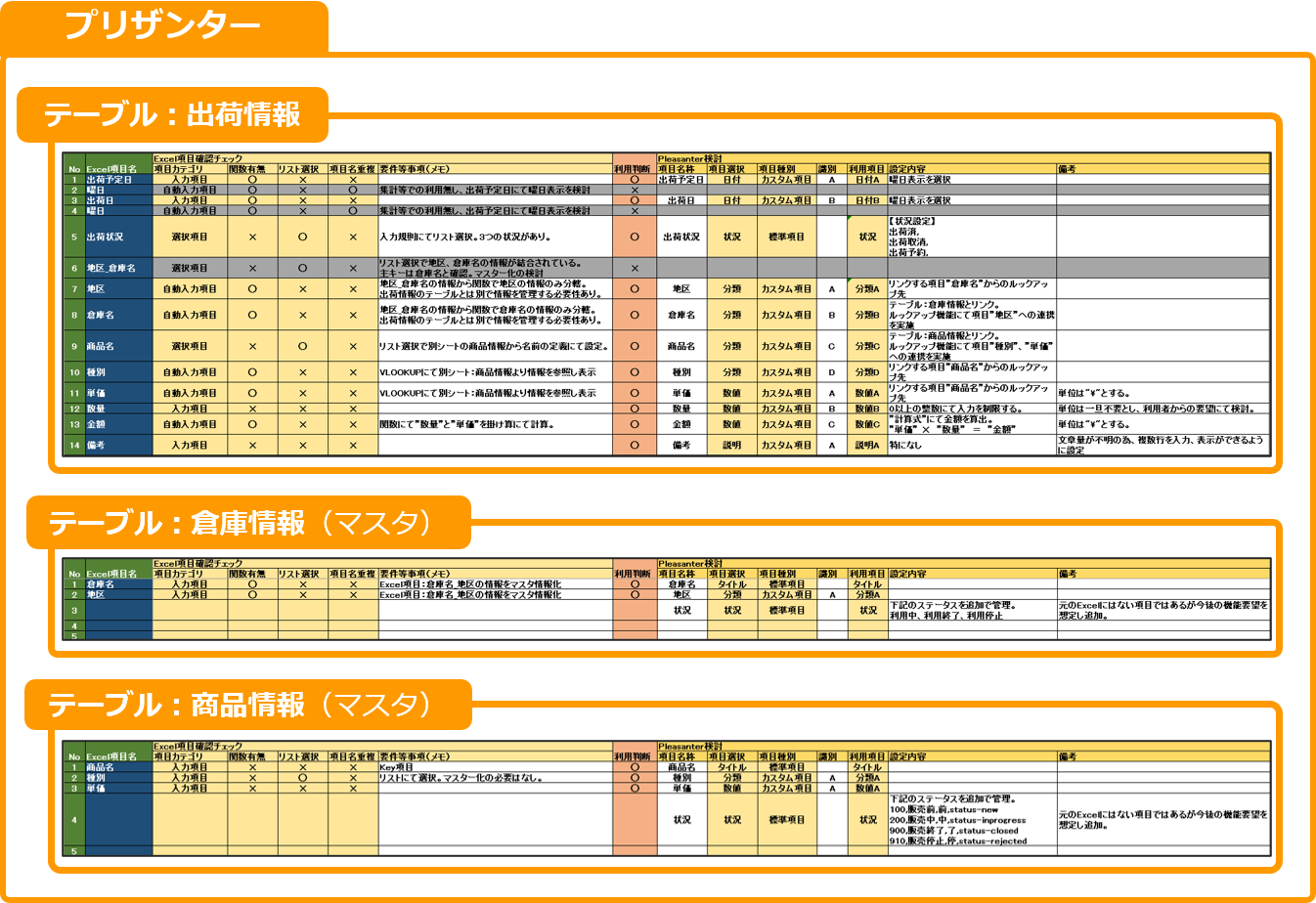
【図6 プリザンター化 全テーブルの検討内容】
このようにプリザンターで作成するテーブルの設定内容を纏めておくと、事前に機能要件の検討もできますし、実際の構築作業も効率よく作業を進めることができます。
5. まとめ
Excel業務の可視化・分析内容から、具体的にプリザンターの設定内容を検討し、Excelに纏める事でプリザンターの設計書が完成しました。これで、構築・設定作業においてもスムーズに進められるようになります。
今回のコラムのポイントは、以下の3点です。
・テーブルの構成は、管理する情報の整理・連携を検討してシンプルに!
・テーブルの設定内容を纏めることで、機能要件の検討もできて効率的!
・Excel分析結果とプリザンター化の検討結果を対比して纏めておくと、いつでも立ち戻って再検討できる!
少しし手間のかかる作業だと思われるかもしれませんが、小さな業務から始めて慣れてくるとサクサク進めることができるようになりますので、利用できそうな業務があればどんどんプリザンター化を試みて、さまざまなテーブルを作成してみましょう!
次回のコラムでは「プリザンター構築とデータ移行について」ということで、設計した内容をもとに、いよいよプリザンターの設定や、データの移行におけるポイントをご紹介します。是非、お楽しみに!
※導入事例記事やCTCS様のサイトへのリンクもこちらから
▶ 合わせて読みたいCTCS様のプリザンターコラム
第1回 プリザンターってどんなもの?まずは試してみよう!
第2回 プリザンターを使ってみよう! 基本操作とポイントを画面で解説
▶ コラム【Excel業務を改善しよう!】シリーズ
第1回「プリザンターではじめる業務改善」
第2回「プリザンター化モデルで業務を可視化・分析してみよう!」
第3回「プリザンター化モデルを使った設計のポイントを解説」◀このコラム
第4回「プリザンター構築とデータ移行をやってみよう!」
第5回「プリザンター化の効果と改善継続を目指して!」
 | 著者:CTCシステムマネジメント株式会社 滋賀泰樹 様 経歴:システム運用、システム監視、サーバ、ネットワーク、セキュリティ、RPAなどの業務に従事し、各現場で脱ExcelやWebDBを使った業務改善を実施してきた、WebDB活用と業務改善のスペシャリスト。現在はWebDBをはじめ、ETL、RPA、BIツールなどを組み合わせた業務改善をご提案しつつ、プリザンターに関するサービス運営とプリセールスが主な業務。ビジネスプロセス革新エンジニア資格保有。ダイエット目的に始めた自宅でのトレーニングがライフワーク。筋肉量は増えたが体重は減らないのが悩み。 |
